[Correção] Webcam não funciona no Windows 10
Publicados: 2020-12-03Pode haver vários motivos frustrantes quando a Webcam do Windows demora para responder com precisão como costumava. Mas, instintivamente, no ponto inicial, você verifica o hardware ou a conectividade do cabo. Você age igual? O problema da webcam que não funciona é bastante comum hoje em dia. Porque o uso das webcams realmente surgiu atualmente durante esta trágica fase de pandemia. Quando cada espaço, seja relacionado a negócios, organizações ou qualquer outra coisa, está adaptando as metodologias ou funcionalidades do mundo digital.
Bem, voltando ao ponto, se você está acessando a webcam integrada ou um canal distinto de hardware, caso você esteja executando a webcam que não funciona no Windows 10 , este post explica as melhores maneiras de corrigir o problema. Mas, espere, antes de avançar em direção a soluções, aqui está um resumo sobre por que esse problema ocorre.
Por que a webcam não está funcionando no Windows 10?
Principalmente, o problema de não funcionamento da webcam ocorre devido a drivers desatualizados, quebrados ou corrompidos. Além disso, existem inúmeras causas por trás desse problema, incluindo aplicativos de terceiros que podem ser conflitantes, configurações incorretas, a webcam possivelmente oculta ou desligada e muito mais. Se você está lidando com um problema de webcam, diga adeus a todas as suas preocupações para sempre. Abaixo, listamos algumas correções instantâneas para resolver a Webcam que não funciona no problema do Windows 10. Então, sem perder tempo, vamos ler todos eles e escolher o mais adequado!
Experimente os melhores métodos para corrigir a webcam que não funciona no Windows 10
Dê uma olhada nas melhores maneiras mencionadas abaixo para corrigir a Webcam que não funciona no Windows 10!
Método 1: verifique se os aplicativos têm permissão para acessar a webcam
Inicialmente, o que você pode fazer para corrigir a Webcam que não funciona no Windows 10 é verificar se outros aplicativos têm permissão para acessar a webcam. Se você não sabe como fazer isso, não se preocupe, compartilhamos as etapas abaixo!
Passo 1:- Abra as Configurações do Windows pressionando as teclas Win e I simultaneamente.
Passo 2:- Em seguida, mude para as opções de Privacidade.
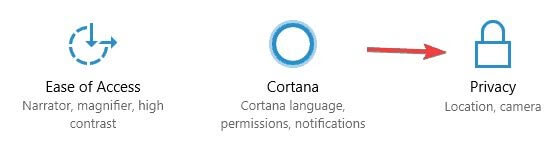
Passo 3:- Agora, na opção Privacidade, clique na opção Câmera do lado esquerdo.
Passo 4:- Depois disso, certifique-se de que Permitir que os aplicativos usem o hardware da minha câmera esteja ativado. Ou você também pode escolher os aplicativos para os quais deseja habilitar a permissão da webcam .
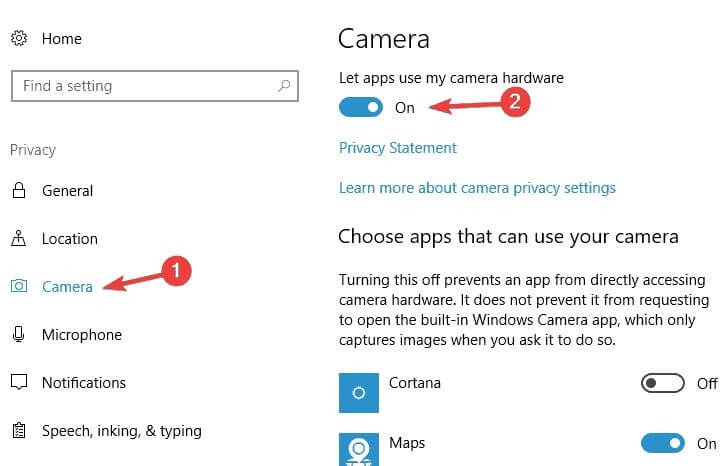
Em seguida, feche as configurações e tente usar a webcam apenas para verificar se o problema foi corrigido ou não. Normalmente, problemas comuns de câmera no Windows 10 ocorrem por causa disso. Ao ativar a webcam , você pode corrigir a Webcam que não funciona no Windows 10.
Leia também: Baixar drivers de webcam HP para Windows 10, 8, 7
Método 2: Desligue todos os hubs USB
Muitos usuários relataram que, às vezes, o hub USB também resulta em um problema de Webcam integrado que não funciona . No entanto, você pode lidar com isso desligando todos os hubs USB. Aqui está tudo o que você precisa fazer!
Passo 1:- Vá para a caixa de pesquisa do seu Windows e digite Gerenciador de Dispositivos, depois escolha a melhor correspondência.
Passo 2:- Depois disso, quando a janela do Gerenciador de Dispositivos for aberta, localize a categoria de controladores Universal Serial Bus e expanda-a.
Passo 3:- Em seguida, encontre o USB Root Hub e clique com o botão direito nele e selecione Desativar no menu.
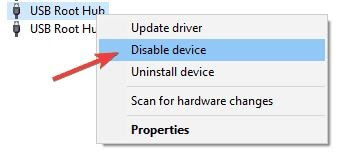

Passo 4:- Em seguida, clique em Sim quando uma caixa de diálogo de confirmação aparecer.
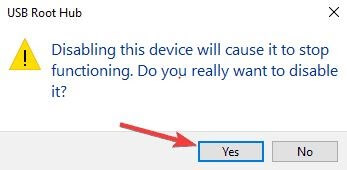
Passo 5:- Para desabilitar todos os hubs USB, repita os mesmos passos.
Além disso, depois de desativar todos os hubs USB, não se esqueça de reiniciar o PC e ativar os hubs USB novamente. Porque desabilitar todos os hubs USB pode interromper temporariamente o funcionamento do Mouse e do Teclado. Portanto, é assim que você pode se livrar do problema da webcam que não está funcionando com esforços mínimos.
Leia mais: Melhor software de webcam gratuito para Windows 10, 8 e 7
Método 3: Verifique com frequência o Windows Update
A webcam não funciona no Windows 10 devido à versão mais antiga do Windows. Patches baixos ou antigos tiram o funcionamento preciso da webcam. Portanto, desenvolva o hábito de verificar frequentemente as atualizações. Nós compartilhamos as etapas abaixo para o mesmo!
- Pressione a tecla do logotipo do Windows no teclado para alternar o menu Iniciar.
- Em seguida, vá para Configurações e clique na opção Atualização e segurança .
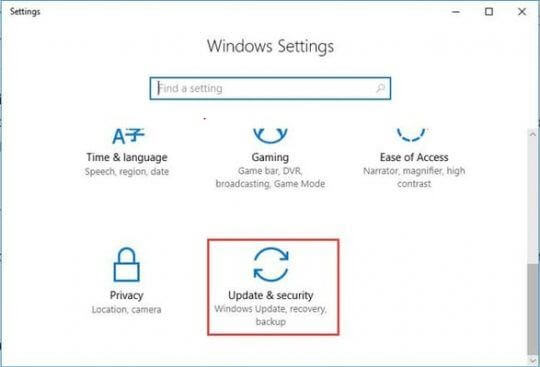
- Depois disso, clique na atualização do Windows no lado esquerdo da janela.
- Por fim, clique na opção Verificar atualizações .
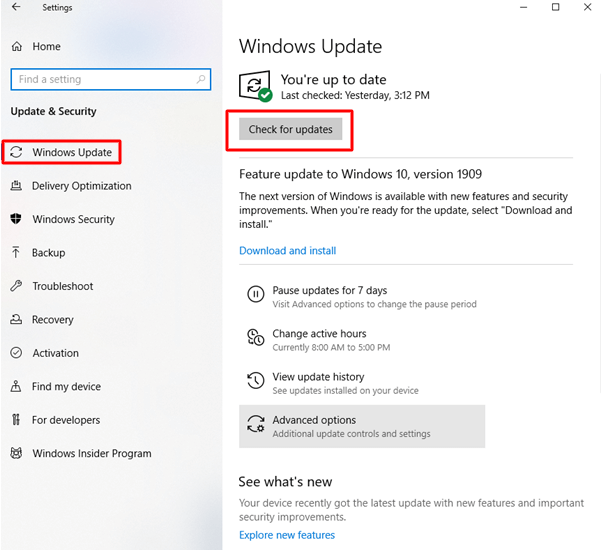
Agora, o Windows instalará automaticamente as novas atualizações, se estiver disponível.
Leia mais: Baixar drivers de dispositivo de som USB PnP no Windows 10
Método 4: Inicie seu PC novamente
Talvez, a webcam não detectou o Windows 10, nesse caso, reiniciar o PC pode corrigir esse problema. Para reiniciar o PC, pressione a tecla do logotipo Win no teclado, escolha o ícone Power e, após isso, clique na opção Reiniciar. Após reiniciar o PC, o Windows 10 detectará a webcam e começará a funcionar corretamente.
Método 5: Atualizar drivers usando o Bit Driver Updater
Principalmente, o problema de não funcionamento da câmera do Windows 10 ocorre devido a drivers de dispositivo desatualizados, ausentes ou corrompidos. Portanto, para manter o funcionamento preciso da webcam, você deve garantir que os drivers estejam associados à versão mais recente. E, para atualizar os drivers com frequência e automaticamente, pode-se também usar a ferramenta de atualização de drivers . Por isso, recomendamos que você use o Bit Driver Updater, uma maneira ideal de atualizar os drivers com frequência e automaticamente. Além disso, usar o Bit Driver Updater é extremamente fácil. Basta seguir os passos abaixo mencionados!
- Faça o download do Bit Driver Updater no link abaixo.
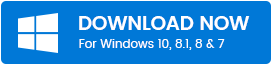
- Agora, aguarde algum tempo até que o procedimento de digitalização seja concluído.
- Depois disso, ele produziu a lista de drivers desatualizados e percorreu a lista.
- Por fim, clique em Atualizar agora para atualizar o driver . E, para atualizar todos os drivers de uma vez, clique em Atualizar tudo em vez de Atualizar agora.
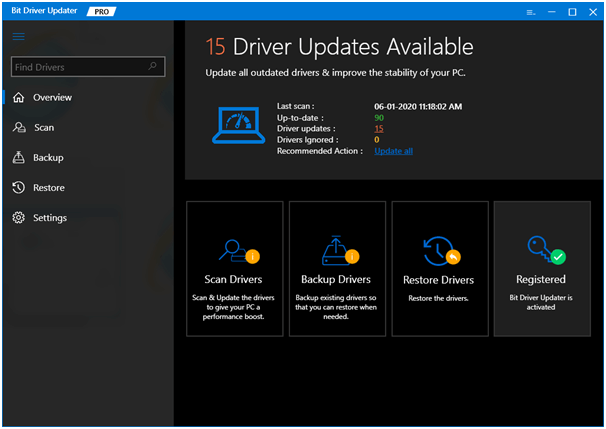
Isso é tudo o que você precisa fazer ao atualizar os drivers usando Bit Driver Updater . No curso para corrigir a Webcam que não funciona no Windows 10, sempre certifique-se de que os drivers devem ser atualizados para a versão mais recente.
Leia mais: Como corrigir problemas de cliques duplos do mouse no Windows 10
Webcam não funciona no Windows 10 – [Corrigido]
Então, é assim que a webcam não funciona no Windows 10 . A facilidade de uso é algo que todos nós desejamos. Portanto, tendo isso em mente, apresentamos os métodos fáceis para ajudá-lo a recuperar o desempenho preciso da sua webcam como antes. Você não precisa tentar todos os métodos, basta escolher o mais prático de acordo com sua preferência.
Por fim, se você estiver satisfeito com nosso artigo, compartilhe-o também em seu círculo para ajudá-los. Além disso, deixe-nos um comentário na caixa abaixo sobre isso, teremos prazer em ouvi-lo. Até o próximo empreendimento, fique ligado com a gente, em breve voltaremos!
